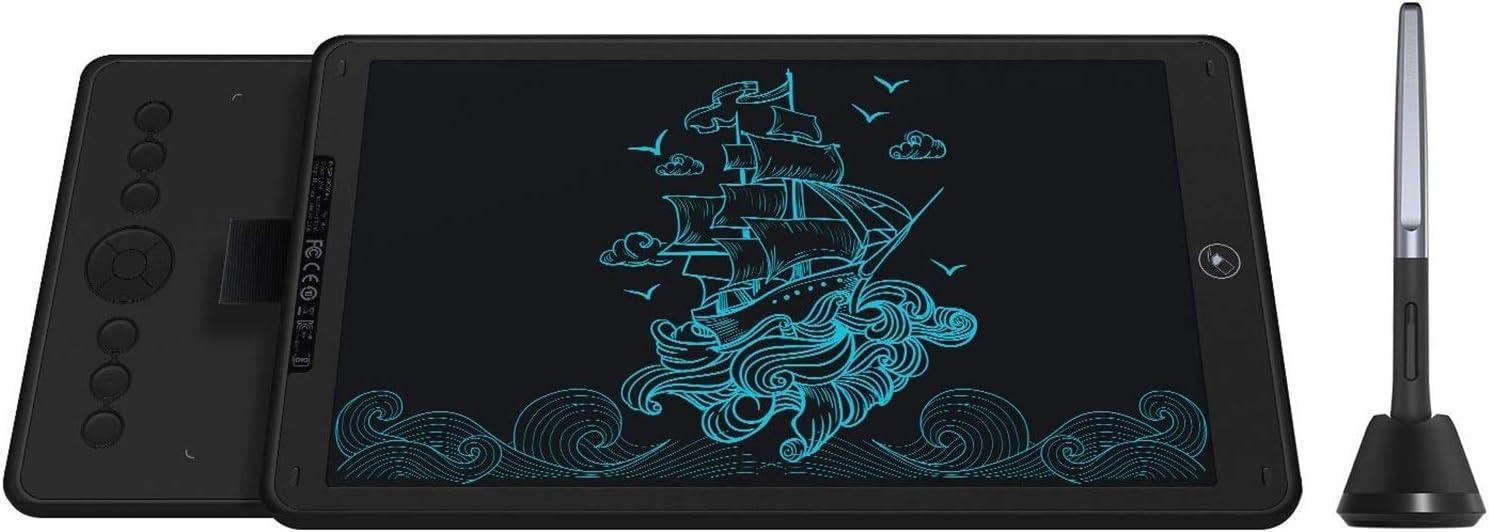
如果你在 Windows 系統上使用 Wacom 或 Huion 數位板,你可能熟悉 Windows Ink、筆工作區和 Office 中的繪圖標籤等術語。 正確整合平板電腦、控制器和系統 它決定了書寫和繪畫體驗的流暢性,避免了延遲、手勢禁用或工具不顯示等小問題。
在本實用且詳盡的指南中,我們將為您介紹 Windows Ink 的要點:它在 Windows 10 和 11 中的功能,以及它在 Windows 系統中的運作方式。 WordPowerPoint、OneNote 和 Adobe Reader/Acrobat,Wacom Center 中需要調整哪些設置,在哪些情況下建議關閉或啟用 Windows Ink,以及如何解決電腦上 Wacom 和 Huion 驅動程式的常見衝突。 我們也包含法律部分。 與HUION官方平台相關,因為如果您分享或 下載 為了取得資源,最好先了解遊戲規則。
什麼是 Windows Ink?它對 Wacom 和 Huion 來說為何如此重要?
Windows Ink 是微軟面向觸控筆輸入的一系列功能,適用於 Windows 10 和 11,它與系統和許多其他應用程式整合。 應用程序. 使用 Windows Ink 工作區 您可以存取快速筆記、帶註釋的截圖和以觸控筆為中心的建議,以及相容應用程式中的數位墨水增強功能。
在 Office 和其他相容應用程式中,您可以找到高級墨跡和標記工具,尤其是在「審閱」標籤或「繪圖」標籤上,具體取決於應用程式。 這些數位墨水工具 如果你的平板電腦和軟體支援壓力、傾斜和筆觸平滑功能,它們可以讓你精確地書寫、高亮或標記,並充分利用這些功能。
另一個關鍵功能是手寫識別:該系統可以將您的手寫內容轉換為文字。 這簡化了工作流程。 當你手寫一些東西,然後需要可編輯的文字用於文件或電子郵件時。
如果您不想使用實體鍵盤輸入文本,Windows 輸入面板可讓您直接使用平板電腦的手寫筆或螢幕鍵盤進行輸入。 這是一條快速路線 無需鬆開觸控筆即可填寫文字欄位、表單或進行搜尋。
請注意一個重要細節:在某些圖形應用程式中,某些手勢會被停用。 具體來說,手勢 由於這些應用程式捕捉筆事件和管理自身輸入體驗的方式不同,按住滑鼠左鍵來模擬右鍵單擊的操作可能無法正常運作。
通常情況下,如果您使用 Wacom 數位板,則預設會選擇使用 Windows Ink 的選項。 這是預設設定 提高與依賴微軟墨水基礎架構的應用程式的相容性。

Office 中的 Windows Ink:Word、PowerPoint 與 OneNote
如果您使用 Word、PowerPoint 或 OneNote,繪圖標籤可讓您存取具有顏色和粗細選項的壓力感應鉛筆、馬克筆和橡皮擦。 許多用戶檢查 無論是否在平板電腦的驅動程式面板中勾選「Windows Ink」複選框,這些程式都能正常運作。
例如,使用 Wacom Intuos,無論是否有方框,都可以直接在投影片或文件上進行註釋而不會出現問題。 這是因為 Office 它實現了自身強大的墨水相容性,可以透過墨水以及驅動程式公開的其他輸入通道與平板電腦進行通訊。
就 OneNote 而言,它通常是 Windows Ink 的最佳展示之一,因為它突出了自然筆畫、套索選擇和手寫轉打字轉換功能。 用於記筆記 在課堂或會議中,Ink 可以幫助使用者獲得更接近傳統筆記本的使用體驗。
在桌面上切換觸控筆和滑鼠時,Office 可以無縫處理輸入裝置的切換。 系統偵測到 它會根據你正在使用的裝置動態調整指標和互動模式,通常不需要手動調整。
總之,啟用墨跡功能可以在某些組合中略微改善識別效果和延遲。 硬件 以及 Office 版本。 如果你注意到一幅更柔和的畫作 選取此核取方塊可減少抖動,請在 Word、PowerPoint 和 OneNote 會話中保持此設定。
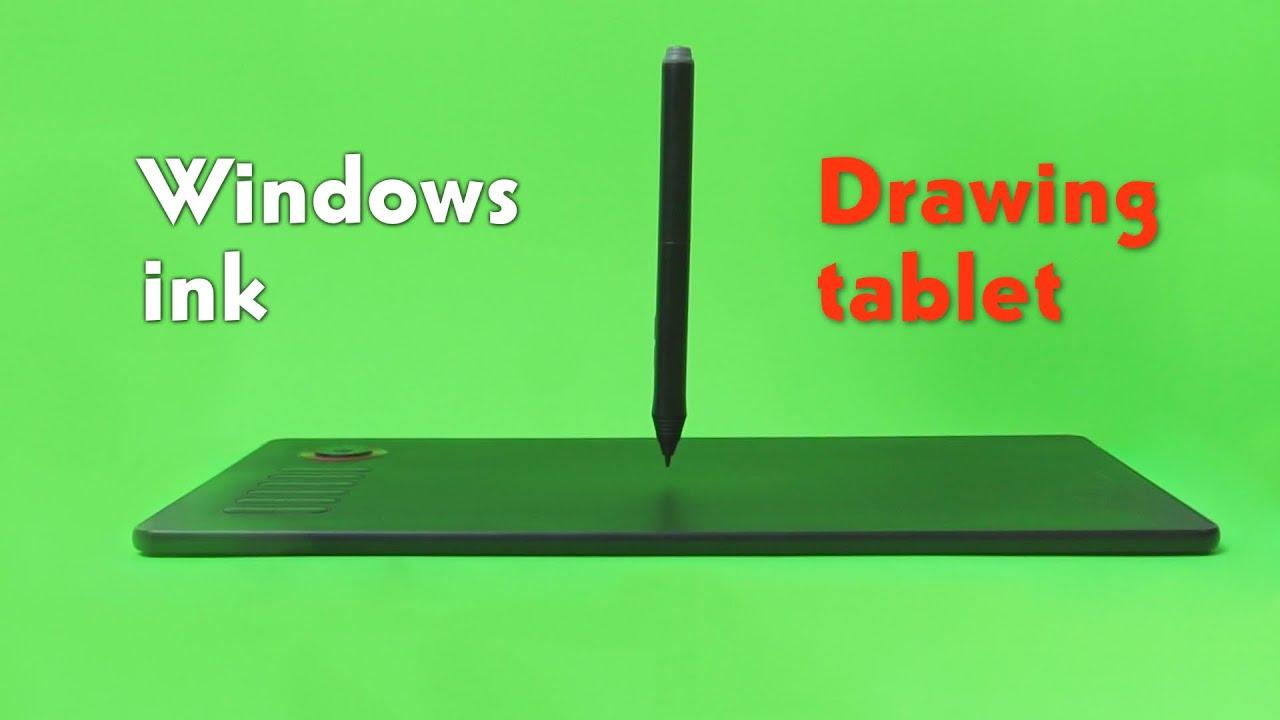
使用 Adobe Reader 和 Acrobat 對 PDF 進行註解:當您需要 Windows Ink 時
轉換為 PDF 格式時,一些細微差別就會顯現出來。 使用Adobe Acrobat 在 Adobe Reader 中,「筆書寫」模式(註 > 筆工具)通常依賴 Windows Ink API 來擷取筆畫。 這意味著如果您停用墨跡功能 在控制台中,您可能會失去直接在 PDF 上手寫的功能。
有些使用者反映,只有在平板電腦驅動程式中選取 Windows Ink 複選框後,才能在 Adobe 中進行繪圖或書寫。 如果你每天都要處理PDF文件建議啟用此選項,以免在評論中遺失鉛筆工具。
有沒有其他方法可以在不使用 Ink 的情況下註釋 PDF 文件?您可以使用帶有自帶墨跡引擎的第三方應用程序,但如果您的工作流程涉及 Acrobat/Reader,最有效的解決方案是啟用 Windows Ink。 這樣可以確保相容性。 支援高亮顯示、手寫和其他 Adobe 原生標記工具。
在混合場景下,一個實用的解決方案是盡可能按應用程式切換:為 Acrobat 啟用 Ink,如果某個創意應用程式在禁用 Ink 後效能更好,則將其關閉。 並非所有司機都提供 具體設定需根據實際情況調整,但如果您的控制面板允許,請務必利用此功能。
在 Wacom 上啟用或停用 Windows Ink:關鍵設置
在 Wacom 裝置上,Windows Ink 通常預設為啟用。如果出於相容性原因需要停用它,您可以按照以下幾個步驟操作。 大致路線 在Wacom生態系中,情況如下:
- Wacom 中心開幕。 這是中央面板 管理您的平板電腦。
- 在「裝置」側邊欄中,選擇您的平板電腦。 這是你訪問的方式 具體選項請參閱該型號。
- 選擇投影設定(或與螢幕和筆關聯的屬性部分)。 命名法 可能因版本不同而略有差異。
- 在 Wacom 數位板屬性中,取消勾選「使用 Windows Ink」選項。 憑藉這些力量 相容的應用程式無需 Ink 層即可運行。
如果在停用 Ink 後發現 Office 或 Acrobat 功能遺失,請恢復設定並重試。 最佳平衡 這取決於您的軟體包和工作類型(辦公室自動化、註釋、插圖、CAD 等)。
繪王:Windows 11 23H2 上的墨水、驅動程式和實際案例研究
Huion 面板中也有「啟用 Windows Ink」複選框,但一些用戶發現該功能有間歇性故障。 Kamvas Pro 16 (2.5K) 案例驅動程式版本 v15.7.6.753 窗戶11 23H2 顯示,即使選擇了該選項,登入時 Windows Ink 實際上也不會啟動。
明顯的症狀是工作列中的筆選單:它只會在「HuionTablet」進程關閉時出現,此時 Windows Ink 才會再次回應。 重新開啟流程系統運作良好,直到下一個階段。 開機問題再次出現。
同樣的硬體在其他機器(Windows 10 21H2 和 Windows 11 22H2)上運作正常,這表示問題出在 23H2 或該特定 PC 上的安裝。 衝突被認為是 更換平板電腦時,一個非常常見的原因是殘留其他品牌(Wacom)的驅動程式。
似乎已經確定的解決方案是 El Temppo 結合以下幾個步驟:從以下位置卸載重複的“HuionHID”驅動程式: 設備管理器讓 Windows 和 Huion 安裝程式執行全新安裝,重新啟動系統,並且至關重要的是,等待 Huion 驅動程式更新。 更新後Ink無法啟動的問題消失了。
同時,OpenTabletDriver (OTD) 對一些用戶來說是一個救命稻草,儘管當時它缺乏官方 Huion 驅動程式提供的特定功能。 如果您需要立即穩定下來在製造商解決其控制器問題之前,OTD 可以作為過渡方案。
有證據表明,存在一個與 Photoshop 相關的類似問題,這表明創意應用程式和驅動程式可能正在爭奪筆觸捕捉功能。 共享連結 對社區而言: https://www.reddit.com/r/huion/s/8CJL4WIpZA.
針對此案例的實際結論:如果您發現鉛筆圖示遺失,並且 Huion 中的「啟用 Windows Ink」設定似乎被忽略,請嘗試暫時關閉 Huion 服務/進程,重新安裝重複的 HID 驅動程序,並檢查驅動程式更新。 如果問題仍然存在評估 OTD,或作為最後的手段,如果您有其他環境可以確認其工作正常,則可使用替代設備。
工作區圖示與停用 Windows Ink:一個有用的說明
「移除圖示」和「關閉 Ink」之間存在一些混淆。在「設定」>「個人化」>「工作列」>「開啟或關閉系統圖示」中,您可以隱藏 Windows Ink 工作區圖示。 這只會影響圖標。 它的快速存取功能不會停用墨水子系統或應用程式相容性。
如果確實需要停用 Ink 功能(因為與某個應用程式衝突),請在平板電腦的驅動程式(Wacom 或 Huion)中進行停用,或者,如果軟體允許,也可以在其內部設定中進行停用。 隱藏圖示 這是一種美學/人體工學上的調整,而不是捕捉筆觸方面的技術調整。
圖形應用程式中的手勢、長按和功能
某些設計應用程式使用自己的輸入引擎,並會覆蓋系統手勢。在這種情況下,長按模擬右鍵或某些 Windows Ink 手勢的功能可能會被停用。 鉛筆本身沒問題。但此設計決策是為了避免干擾捷徑和內部程序工具。
如果您使用的應用程式有這樣的行為,請考慮是否值得為其他任務(Office 應用程式、PDF)保持 Ink 功能處於活動狀態,並假設系統手勢在創意應用程式中不可用。 有時,軟體本身也會出問題。 它提供了替代手勢或環形菜單來彌補這一不足。
輸入面板和手寫辨識:提高效率的小技巧
Windows 輸入面板可讓您手寫,系統會將您的手寫內容識別為文本,而無需使用實體鍵盤。 非常實用 當你全神貫注於鉛筆時,可以進行特定的搜尋、尋找標題或記下簡短的筆記。
為了提高準確率,如果條件允許,請花幾分鐘時間進行校準和基本識別訓練。 越一致 你越常在螢幕上手寫,系統就越能更好地將你的手寫內容轉換成文字。
避免衝突和改善體驗的最佳實踐
如果您更換了平板電腦品牌或安裝了多個驅動程序,請徹底卸載先前的驅動程序,並在裝置管理員中清除重複的 HID 裝置。 駕駛殘骸 它們是 Wacom、Huion 和其他製造商之間經典的衝突根源。
請務必更新至與您的機型和您使用的 Windows 版本相對應的最新穩定版驅動程式(尤其是 23H2 及更高版本)。 廠商更新 它可以解決延遲問題、Ink 啟動失敗或與特定應用程式的相容性問題。
如果您僅在登入時注意到延遲或按鍵遲緩,請嘗試重新啟動平板電腦驅動程式服務。 在繪音,暫時關閉 在所述實際案例中,「HuionTablet」進程會導致 Windows Ink 啟動;然後,重新開啟後,系統保持穩定,直到下次啟動。
如果您的控制台支援按應用程式配置,請考慮僅在需要使用 Ink 的應用程式中停用 Ink。 這樣你就能保留最好的零件。 兼具兩方面的優勢:既支援 Office/Acrobat 的 Ink 功能,又能直接相容於那些使用自身引擎的工具。
如果你在工作 手提 透過大幅降低能耗,它禁用了選擇性暫停功能。 USB 用於連接平板電腦的連接埠。 您將避免輕微割傷。 這會導致觸控筆出現輕微延遲或重新連接的情況。
對於 PDF 文件,如果您的主要工具是 Acrobat/Reader 並且您需要手寫,請在驅動程式中選取「墨跡」方塊。 如果相反 你的創作流程依賴於一款無需 Ink 功能就能更好地運行的應用程式;創建快捷方式或設定檔以便快速切換。
何時使用 OpenTabletDriver 或其他替代方案
OpenTabletDriver 是一個基於社群的選項,它提供了強大的控制功能,並且在官方驅動程式發生故障時,有時還能提供更好的臨時穩定性。 作為一種過渡性解決方案 在等待官方更新期間,它可能非常重要,但請確保它涵蓋了您需要的功能(按鈕、手勢、壓力、傾斜)。
如果 OTD 目前還沒有提供您工作流程所需的關鍵功能,請考慮使用其他更適合您特定環境的平板電腦。 記得卸載 為最大限度減少衝突,請在安裝新驅動程式之前,請徹底卸載舊品牌的驅動程式。
繪王官方網站平台使用者協議:您需要了解的內容
如果您使用繪王(HUION)的官方平台上傳作品或下載素材,接受其平台協議即表示您承諾遵守其條款。 繪王可能會修改 或對協議進行補充,並在其網站上公佈;如果您繼續發佈內容,則表示您接受這些變更,如果您不同意,您可以停止上傳內容。
關於內容上傳,您必須確保您的作品不違反法律,不包含暴力、色情或反動內容,也不侵犯第三方的權利。 繪王宣布 不具備全面違規監控能力的網路服務供應商。
如果版權所有者認為其他用戶侵犯了其版權,HUION 將根據充分的證據處理索賠。 需要提供證據 如:
- 身份證件 持有人(身分證、營業執照等)。
- 所有權證明 以及初版(原稿、證書)。
- 侵權聲明 詳細說明涉嫌侵權內容和地點。
HUION 提供的資料僅供使用者之間交流,不得用於商業用途。 如果第三方 如果這些材料被用於牟利,並且發生糾紛,則責任在於該第三方。
如果用戶違反本協議,HUION 可以要求賠償損失,包括罰款、損害賠償、律師費、公證費和訴訟費。 此外,該平台 它可能會修改或刪除它認為不合適的上傳內容,在嚴重的情況下甚至會封鎖用戶的帳號。
關於權利和義務,您確認您可以將您的原創作品上傳到網站進行分享或用於付費用途,且用戶之間的交易不涉及 HUION。 你也保證 您的作品必須是原創的,未經許可不得抄襲或改編,並且不得違反版權法規。
在您的聲明和保證中,您同意您的行為不會侵犯第三方的權利(名譽、形像等),也不會違反您與他人簽訂的合約。 如果發生爭議 由於您不遵守規定,您將承擔HUION收到的索賠的管理和回應責任。
您也同意,如果政府機關、司法機關或權利持有人透過法律管道提出要求,HUION 可以提供您的個人資料。 在法律部分任何與本協議有關的爭議應提交至繪王公司所在地法院,適用中華人民共和國法律,繪王公司保留對本協議條款進行解釋的權利。
快速診斷清單,用於檢查是否有故障。
如果筆出現延遲或 Windows Ink 似乎無法載入,請先檢查使用平板電腦時是否出現筆選單圖示。 如果它只是出現 關閉品牌驅動程式進程時,請懷疑是啟動或服務衝突。
檢查裝置管理員,刪除對應品牌的重複 HID;重新啟動並讓所有裝置重新安裝。 檢查版本 檢查驅動程式(例如,在引用的 Huion 範例中為 v15.7.6.753)並檢查更新。
如果可以,請嘗試在其他電腦上連接平板電腦。如果它在 Windows 10 21H2 或 Windows 11 22H2 上運作正常,但在 23H2 上出現問題,那麼問題就出在該特定版本上。 這些資訊很有幫助 聯絡製造商技術支援以重現故障。
最後,它確定了哪些應用程式絕對需要 Ink(Adobe Reader/Acrobat 用於手寫),哪些應用程式在沒有 Ink 的情況下也能正常運作(某些創意類應用程式)。 定義一個標準 預設啟用,僅在必要時停用,或反之亦然。
需要注意的是,某些系統手勢可能在特定的創意應用程式中不可用。 不要混淆它 Windows Ink 普遍出現故障:這是這些應用程式的有意行為。
以上內容構成了一幅清晰的地圖: Windows Ink 提供 數位墨水辨識和工具在 Office 和 PDF 中表現出色;Wacom 和 Huion 都提供了啟用或停用這些功能的開關;停用工作區圖示並不會關閉墨水功能;衝突通常可以透過清理驅動程式、重新安裝 HID、重新啟動以及(許多情況下)更新製造商的驅動程式來解決。如果您在等待更新期間需要保持工作連續性,只要 OpenTabletDriver 能夠滿足您的基本功能需求,它就可以作為一個不錯的替代方案。
對字節世界和一般技術充滿熱情的作家。我喜歡透過寫作分享我的知識,這就是我在這個部落格中要做的,向您展示有關小工具、軟體、硬體、技術趨勢等的所有最有趣的事情。我的目標是幫助您以簡單有趣的方式暢遊數位世界。